Verilux Micro SD Card Reader 4 in 1 Memory Card Reader အလင်းဖြင့်

ထုတ်ကုန်အချက်အလက်
4-in-1 SD Card Reader သည် စက်ပစ္စည်းအမျိုးမျိုးတွင် SD နှင့် Micro SD (TF) ကတ်များကို ဖတ်ရန် စွယ်စုံသုံးကိရိယာတစ်ခုဖြစ်သည်။ ၎င်းသည် iOS စက်များ၊ Android စက်ပစ္စည်းများနှင့် PC များနှင့် တွဲဖက်အသုံးပြုနိုင်သည်။ ကတ်ဖတ်စက်ကို PC ပစ္စည်းဖြင့် ပြုလုပ်ထားပြီး အလေးချိန် 13g ရှိပြီး အရွယ်အစားမှာ 58*39*9.5 mm ဖြစ်သည်။ ၎င်းသည် Exfat နှင့် Fat32 ကဲ့သို့သော မန်မိုရီကတ်ပုံစံများကို ပံ့ပိုးပေးသည်။
ထုတ်ကုန်အသုံးပြုမှု ညွှန်ကြားချက်များ
iOS Devices များအတွက်
- ကိုရှာပါ။ Fileသင့် iPhone သို့မဟုတ် iPad ရှိ အက်ပ်။
- အကယ်၍ Files အက်ပ်ကို မရရှိနိုင်ပါ၊ App Store သို့သွား၍ မှန်ကန်သောဖိုင်ကို ဒေါင်းလုဒ်လုပ်ပါ။ FileApple မှ s အက်ပ်။
- iOS 9.2-12.4 အသုံးပြုသူများအတွက်- မန်မိုရီကတ်ကို ကတ်ဖတ်စက်ထဲသို့ ထည့်ပါ။ Photos အက်ပ်တွင်၊ ၎င်းတို့ကို အယ်လ်ဘမ်ထဲသို့ ထည့်သွင်းရန် ဒစ်ဂျစ်တယ်ကင်မရာမှ ရိုက်ကူးထားသော ဓာတ်ပုံများ သို့မဟုတ် ဗီဒီယိုများကို ရွေးချယ်ပါ။
- iOS 13 နှင့် နောက်ပိုင်းအသုံးပြုသူများအတွက်- ၎င်းကို ကိုယ်တိုင်ဖွင့်ပါ။ Fileဓာတ်ပုံများနှင့် ဗီဒီယိုများကို မန်မိုရီကတ်မှ အယ်လ်ဘမ်သို့ သိမ်းဆည်းရန် s အက်ပ်။
- iOS 13 နှင့် နောက်ပိုင်းအသုံးပြုသူများသည် iPhone သို့မဟုတ် iPad မှ ဓာတ်ပုံ သို့မဟုတ် ဗီဒီယိုများကို SD ကတ်သို့ ဒေါင်းလုဒ်လုပ်နိုင်သည်။
Android စက်များအတွက်-
Card Reader ကို သင့် Android စက်ပစ္စည်းသို့ ရိုးရှင်းစွာ ချိတ်ဆက်ပါ။ မည်သည့်အက်ပ်ကိုမျှ ဒေါင်းလုဒ်လုပ်ရန် မလိုအပ်ပါ။ သင့်ဖုန်း၏ဆက်တင်များတွင် OTG လုပ်ဆောင်ချက်ကို ဖွင့်ထားကြောင်း သေချာပါစေ။ သင့်ဖုန်းက အလုပ်မလုပ်ပါက၊ Android ဆက်တင်များသို့သွားပြီး OTG ချိတ်ဆက်မှုကို ဖွင့်ပါ။
PC အတွက်-
မည်သည့်အက်ပ်ကိုမျှ ဒေါင်းလုဒ်လုပ်ရန် မလိုအပ်ပါ။ Card Reader ကို သင့် PC နှင့် ချိတ်ဆက်လိုက်ပါ။
နောက်ထပ်အချက်အလက်များ:
- RAW ဓာတ်ပုံများကို တင်သွင်းလိုပါက ဒစ်ဂျစ်တယ်ကင်မရာဖြင့် ဓာတ်ပုံရိုက်သည့်အခါ RAW ဓာတ်ပုံများကိုသာ ရွေးချယ်ပါ။
- Wi-Fi SD ကတ်များကို ပံ့ပိုးမထားပါ။ ပုံမှန် SD ကတ်များကိုသာ အသုံးပြုနိုင်သည်။
- သင့် SD ကတ်တွင် ဓာတ်ပုံများရှိနေသော်လည်း တင်သွင်းသည့်အခါ ၎င်းတို့ကို မမြင်နိုင်ပါက၊ ဓာတ်ပုံများကို ဒစ်ဂျစ်တယ်ကင်မရာဖြင့် မရိုက်ကူးခြင်းကြောင့် ဖြစ်နိုင်သည်။ ဓာတ်ပုံများနှင့် ဗီဒီယိုများကို ဖတ်ရှုရန် သင်၏ iOS စနစ်ကို iOS 13 သို့ အဆင့်မြှင့်ပါ။ Files အက်ပ်။
- Dash Cams၊ ဒရုန်းများနှင့် အားကစားကင်မရာများ၏ မန်မိုရီကတ်ကို ဖတ်ရန်၊ သင်၏ iOS ကို iOS 13 သို့ အဆင့်မြှင့်ပြီး view ၌ရှိသောအကြောင်းအရာများ Files အက်ပ်။
- သင့် iPad တွင် USB-C မျက်နှာပြင်ပါရှိပါက၊ ၎င်းကို iOS 13 သို့မဟုတ် နောက်ပိုင်းစနစ်တွင် ဖွင့်ထားကြောင်း သေချာပါစေ။ ဓာတ်ပုံများ သို့မဟုတ် လည်ပတ်ရန် လိုအပ်သည်။ Files.
- သင့်ဖုန်း case ထူနေပါက ကတ်ဖတ်စက်ထဲသို့ မထည့်မီ ၎င်းကို ဖယ်ရှားပါ။ အပြောင်းအရွှေ့ files ကိုပိုမိုကောင်းမွန်စွာအသုံးပြုရန်အတွက် batch များအတွင်းတွင် တိုက်ရိုက်ချိတ်ဆက်ခြင်းကို ရှောင်ကြဉ်ပါ။ file လွှဲပြောင်း။
iOS 13 လုပ်ဆောင်ချက်အသစ်-
| လုပ်ဆောင်ချက် | iOS 9.2 – iOS 12.4 | iOS 13 နှင့်အထက် စနစ် |
|---|---|---|
| ဓာတ်ပုံတွေကို ဘယ်လိုဒေါင်းလုဒ်လုပ်မလဲ။ | Photos အက်ပ် ပေါ်လာပါမည်။ သင်လုပ်နိုင်သည် view ဓာတ်ပုံများကိုရွေးချယ်ပါ။ ၎င်းတို့ကို သင်၏ iPhone သို့မဟုတ် iPad တွင် ဒေါင်းလုဒ်လုပ်ပါ။ |
ဓာတ်ပုံများအက်ပ်သည် ပေါ်လာမည်မဟုတ်ပါ။ ဓါတ်ပုံများကို အဆိုပါနေရာမှ ရှာဖွေနိုင်ပါသည်။ ဓာတ်ပုံများအက်ပ် သို့မဟုတ် Files အက်ပ်။ |
| ဓာတ်ပုံအမြန်ရိုက်လို့ရမလား။ viewဟုတ်လား | တိုက်ရိုက်လုပ်လို့ရတယ်။ view အကြာကြီးနှိပ်ခြင်းဖြင့် resolution အပြည့်အစုံ Photos အက်ပ်ရှိ ပုံသေး။ |
Photos အက်ပ်ဖြင့် သင်သည် တိုက်ရိုက်လုပ်ဆောင်နိုင်သည်။ view resolution အပြည့် ပုံသေးကို အကြာကြီးနှိပ်ခြင်းဖြင့် |
ထုတ်ကုန်တစ်ခုပြီးပါပြီ။VIEW

- A. Micro SD (TF) ကတ်အထိုင်
- B. ပါဝါထောက်ပံ့မှုနှင့် ကတ်ဖတ်စက်ကို lightning data cable ဖြင့် ချိတ်ဆက်ပြီး iPhone အား အားသွင်းနေစဉ် ကတ်ကို ဖတ်နိုင်သည်။
- C. SD ကတ်အထိုင်
သတ်မှတ်ချက်များ
- ပစ္စည်း- PC
- အလေးချိန်- 13g
- အရွယ်အစား 58*39*9.5 မီလီမီတာ
- ကတ်များကို ပံ့ပိုးထားသည်- TF ကတ်။ SD ကတ်
- မန်မိုရီကတ် ဖော်မတ်ကို ပံ့ပိုးထားသည်။: Exfat ။ Fat32
အသုံးပြုသူမိတ်ဆက်
- ရှာပါ "Fileသင့် iPhone/iPad ပေါ်ရှိ s” အက်ပ်၊ ၎င်း၏အိုင်ကွန်သည် အောက်ပါအတိုင်းဖြစ်သည်။
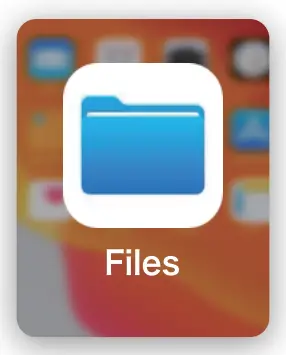
- မဟုတ်ပါက၊ ကျေးဇူးပြု၍ "App Store" သို့သွား၍ မှန်ကန်သော "ကိုရှာဖွေပြီး ဒေါင်းလုဒ်လုပ်ပါ။Files” အက်ပ်။ ကျေးဇူးပြု၍ မှန်ကန်ကြောင်း သေချာပါစေ"FileApple မှ s” အက်ပ်။
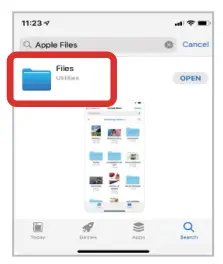
iOS 9.2-12.4 အသုံးပြုသူများအတွက်-
မန်မိုရီကတ်ကို ကတ်ဖတ်စက်ထဲသို့ ထည့်ပါ။ "ဓာတ်ပုံများ" အက်ပ်တွင်၊ အယ်လ်ဘမ်ကို တင်သွင်းရန် ဒစ်ဂျစ်တယ်ကင်မရာမှ ရိုက်ကူးထားသော ဓာတ်ပုံများ သို့မဟုတ် ဗီဒီယိုများကို ရွေးချယ်ပါ။
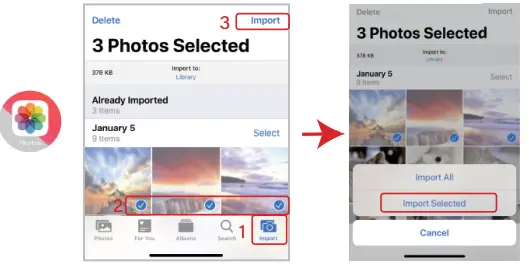
iOS13 နှင့် နောက်ပိုင်းအသုံးပြုသူများအတွက်-
- iOS 13 နှင့် နောက်ပိုင်းတွင် အသုံးပြုသူများသည် ““ကို ကိုယ်တိုင်ဖွင့်ရန် လိုအပ်သည်။Fileမန်မိုရီကတ်ရှိ ဓာတ်ပုံနှင့် ဗီဒီယိုများကို အယ်လ်ဘမ်သို့ သိမ်းဆည်းရန် s” APP။
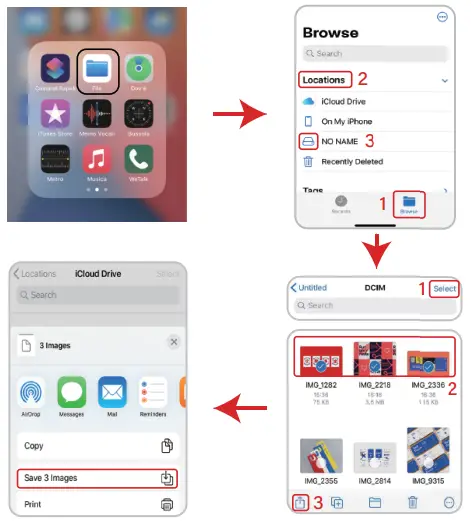
- iOS 13 နှင့် နောက်ပိုင်းတွင် အသုံးပြုသူများသည် iPhone သို့မဟုတ် ipad မှ ဓာတ်ပုံ သို့မဟုတ် ဗီဒီယိုများကို SD ကတ်သို့ ဒေါင်းလုဒ်လုပ်နိုင်သည်။
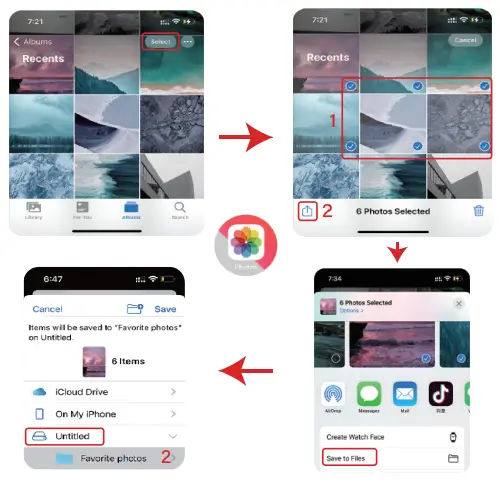
PC အတွက်-
အက်ပ်ကို ဒေါင်းလုဒ်လုပ်ရန် မလိုအပ်ပါ။
အမြဲမေးလေ့ရှိသောမေးခွန်းများ
- RAW ဓာတ်ပုံများကို တင်သွင်းလိုပါက ဒစ်ဂျစ်တယ်ကင်မရာဖြင့် ဓာတ်ပုံရိုက်သည့်အခါ ဖော်မတ်နှစ်ခုလုံးကို သိမ်းဆည်းရန် ဓာတ်ပုံတစ်ပုံတည်းကို ရွေးချယ်မည့်အစား RAW ဓာတ်ပုံများကိုသာ ရွေးချယ်ပါ။
- Wi-Fi SD ကတ်ကို ပံ့ပိုးမထားပါ။ ၎င်းသည် စံ SD ကတ်မဟုတ်ပါ။
- သင့် SD ကတ်တွင် ဓာတ်ပုံများရှိနေပါက၊ တင်သွင်းသည့်အခါတွင် ဓာတ်ပုံကို မမြင်ရပါက၊ ၎င်းမှာ သင့်ဓာတ်ပုံကို ဒစ်ဂျစ်တယ်ကင်မရာဖြင့် ရိုက်ကူးထားခြင်း မရှိသောကြောင့်ဖြစ်သည်။ ဓာတ်ပုံနှင့် ဗီဒီယိုများကို ဒစ်ဂျစ်တယ်ကင်မရာဖြင့် ရိုက်ယူသော်လည်း မဖတ်ရသေးပါက၊ သင်၏ iOS စနစ်ကို iOS 13 သို့ အဆင့်မြှင့်ရန် အကြံပြုထားပြီး၊ ထို့နောက် ဓာတ်ပုံနှင့် ဗီဒီယိုများကို ဖတ်ရှုနိုင်မည်ဖြစ်သည်။ Files APP ။
- Dash Cam (Dashboard Camera Recorder)၊ drone နှင့် sport camera ၏ memory card ကိုဖတ်လိုပါက၊ သင်သည် သင်၏ ios ကို iOS 13 သို့ အဆင့်မြှင့်နိုင်ပြီး၊ view မန်မိုရီကတ်၏ အကြောင်းအရာများ Files APP ။
ဖုန်း case က ထူနေတယ်ဆိုရင် ဖုန်း case ကို ဖြုတ်ပြီး card reader ထဲကို ထည့်ရပါမယ်။
ပိုမိုကောင်းမွန်စွာအသုံးပြုရန်အတွက် ကျေးဇူးပြု၍ လွှဲပြောင်းပါ။ files အတွက် batch များ။ ကျေးဇူးပြု၍ အချိန်အတွင်း တိုက်ရိုက်အဆက်ဖြတ်ခြင်း မပြုပါနှင့် file လွှဲပြောင်း။
iOS 13 ၏ လုပ်ဆောင်ချက်အသစ်
(အထက် ios 13 ၏ မတည်ငြိမ်မှုကြောင့်၊ "" မှ ဒေတာများကို ဖတ်ရန် အကြံပြုအပ်ပါသည်။files”APP)



စာရွက်စာတမ်းများ / အရင်းအမြစ်များ
 |
Verilux Micro SD Card Reader 4 in 1 Memory Card Reader အလင်းဖြင့် [pdf] အသုံးပြုသူလက်စွဲ Micro SD Card Reader 4 in 1 Memory Card Reader၊ Light with Memory Card Reader၊ အလင်းရှိသော Card Reader၊ Light with Reader၊ Light with Reader |



